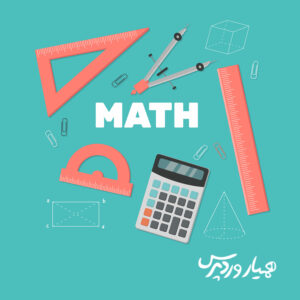 نوشتن فرمول ریاضی در وردپرس
نوشتن فرمول ریاضی در وردپرس
احتمالا تاکنون برایتان پیش آمده است که بدانید چطور میتوانید معادلات و فرمولهای ریاضی را در سایت وردپرسی خود اضافه کنید و یا اینکه فرمول نویسی در وردپرس را یک امر غیرممکن بدانید، برخی افراد بجای استفادهی اصولی از فرمولهای ریاضی، عکس آنها را تهیه و در سایت خود قرار میدهند، یکی از معایبی که این کار دارد در صورت وجود مشکل، اشتباه و یا ویرایش فرمولها بایستی آنها را مورد بازنویسی قرار دهند، عکس آنها را تهیه و مجددا در سایت قرار دهند، درست است فرمول نویسی در وردپرس کمی دشوار است زیرا ویرایشگر پیش فرض وردپرس به طور کامل از معادلات ریاضی پشتیبانی نمیکند، اما جای هیچ نگرانی نیست زیرا در این مقاله قصد داریم نوشتن فرمول ریاضی در وردپرس را به سه روش مختلف، کاربردی و بسیار ساده به شما آموزش دهیم.
نوشتن فرمول ریاضی در وردپرس
- چرا نوشتن معادلات ریاضی در وردپرس دشوار است؟
- نوشتن فرمول ریاضی در وردپرس با استفاده از کاراکترهای یونیکد
- افزودن کاراکترهای ریاضی یونیکد در مک
- افزودن کاراکترهای ریاضی یونیکد در ویندوز
- نوشتن فرمول ریاضی در وردپرس با استفاده از LaTeX
- نوشتن فرمول ریاضی در وردپرس با استفاده از MathML
چرا نوشتن معادلات ریاضی در وردپرس دشوار است؟
نوشتن معادلات ریاضی و علمی در وردپرس به دلیل عدم پشتیبانی کاراکترها در HTML امری دشوار است. در حال حاضر، برنامههای MathML و LaTeX به عنوان بهترین برنامهها برای نوشتن معادلات ریاضی در صفحات وب کاربرد دارند، اما تنها عیبی که دارند این است که پیشرفته و حرفهای بودن آنها باعث میشود گزینهی ایدهآلی برای مبتدیان بشمار نیاید، به همین خاطر قبل از اینکه نحوهی استفاده از برنامههای MathML و LaTeX در وردپرس را به شما آموزش دهیم، ابتدا با یک راهحل سادهتر شروع میکنیم.
نوشتن فرمول ریاضی در وردپرس با استفاده از کاراکترهای یونیکد
یک روشی ساده برای استفاده از کاراکترهای خاص (Unicode) میباشد که بطور مستقیم در ویرایشگر وردپرس قابل استفاده است. یونیکد یک استاندارد رمزگذاری با هدف ارائه پشتیبانی از رمزگذاری کاراکترها برای همه زبانها میباشد. این قابلیت توسط کلیهی سیستم عاملها و دستگاههای تلفن همراه پشتیبانی میشود.
در ادامه به بررسی نحوهی فرمول نویسی در وردپرس با استفاده از Unicode خواهیم پرداخت.
افزودن کاراکترهای ریاضی یونیکد در مک
در رایانههای مک میتوانید فرمولها و معادلات ریاضی را از نوار ابزار موجود در بالای صفحه اضافه کنید. به راحتی میتوانید با کلیک بر روی ویرایش، گزینهی Emoji & Symbols را انتخاب کنید یا کلیدهای ترکیبی Command+Control+Space را از روی صفحه کلید فشار دهید.
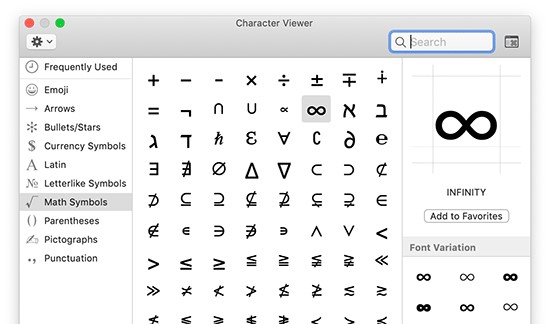
با این کار پنجرهای به نام Character Viewer ظاهر میشود، از این بخش میتوانید نمادها و کاراکترهایی را که میخواهید درج کنید، انتخاب کنید و برای وارد کردن آن در ویرایشگر وردپرس، کافیست بر روی یک کاراکتر دوبار کلیک کنید تا در صفحه درج شود. همچنین میتوانید با استفاده از گزینههای subscript و superscript در نوار ابزار پاراگراف، کاراکترهای موجود در ویرایشگر را قالببندی کنید.
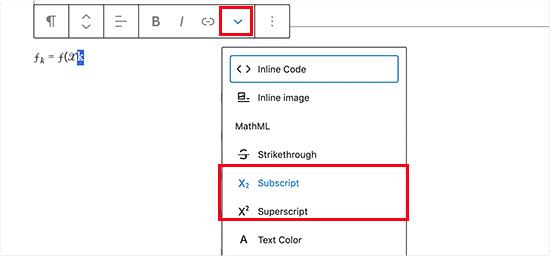
افزودن کاراکترهای ریاضی یونیکد در ویندوز
کاربران ویندوز میتوانند از یک برنامه مشابه برای درج معادلات ریاضی و کاراکترهای خاص در ویرایشگر وردپرس استفاده کنند. برنامه Character Map بطور پیش فرض بر روی ویندوز نصب است، این برنامه شامل تعداد زیادی فونتهای جذاب هستند که هر کدام کاراکترهای خاص و منحصربفردی را دارا میباشند.
برای باز کردن برنامه Character Map در ویندوز XP، ابتدا به منوی استارت بروید، گزینه All Programs را انتخاب، بر روی Accessories کلیک کنید، بر روی System Tools کلیک و سپس برنامه Character Map یافته و اجرا کنید. در ویندوز 7 کافیست نام Character Map را در منوی استارت جستجو کنید. پنجرهای مانند صفحهی زیر باز میشود که در مرحلهی اول با قرار دادن گزینهی Group by بر روی حالت Unicode subrange، کادر کوچکی آشکار میگردد که گزینهی Mathematical Operations را انتخاب و در مرحلهی سوم فونت را بر روی Cambria Math یا فونت موردنظر تنظیم میکنیم.
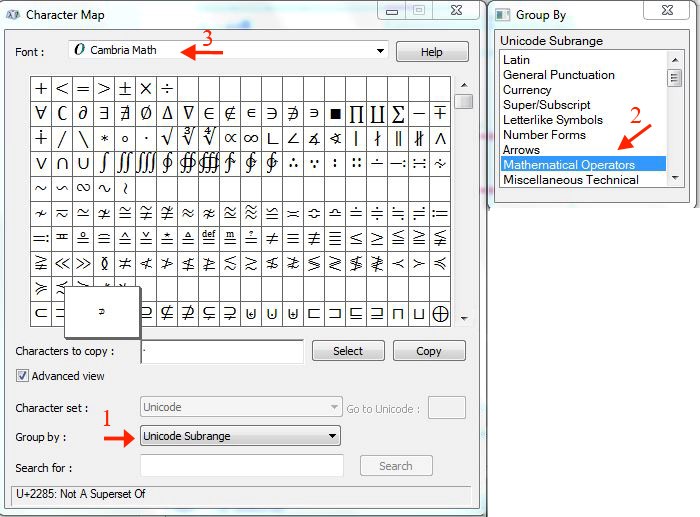
در نهایت بر روی کاراکتر موردنظر خود کلیک کنید و گزینه Select و Copy را انتخاب کنید، سپس کاراکتر انتخاب شده را در ویرایشگر وردپرس خود Paste کنید.
نوشتن فرمول ریاضی در وردپرس با استفاده از LaTeX
LaTeX یک سیستم استاندارد حروفچینی رایگان با کیفیت بالا میباشد که برای تولید و انتشار اسناد فنی، علمی، فارسی و انگلیسی، معادلات و فرمولهای ریاضی مناسب میباشد. برای استفاده از این برنامه ابتدا باید افزونهی رایگان WP QuickLaTeX را از قسمت افزونهها و سپس افزودن را انتخاب کنید.

پس از نصب و فعالسازی افزونه، پست یا صفحهای را که میخواهید معادلات ریاضی را در آن وارد کنید باز کنید، سپس مطابق تصویر زیر در صفحه ویرایشگر وردپرس، روی دکمه افزودن بلاک جدید (+) کلیک و بلوک کد کوتاه را به محتوای خود اضافه کنید.
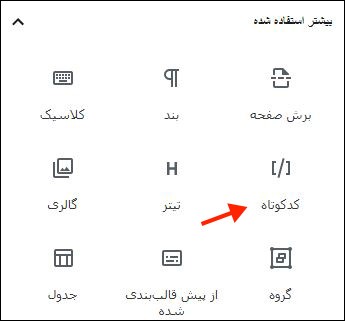
در مرحلهی بعد، شما باید کد کوتاه موردنظر را همراه با [latexpage] و کد LaTeX خود اضافه کنید.
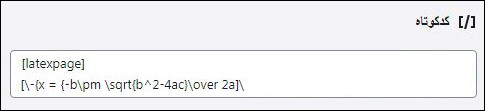
اینک پست یا صفحهی خود را ذخیره کرده و خروجی را مشاهده نمایید.
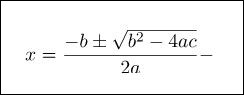
یک روش آسانتر برای تولید کدی که باید در صفحه ویرایشگر اضافه کنید، استفاده از برنامه LaTeX آفلاین برای سیستم عامل یا یک محیط LaTeX مبتنی بر وب مانند Overleaf است.
دانبود افزونه WP QuickLaTeX
دانبود افزونه WP QuickLaTeX صفحه افزونهنوشتن فرمول ریاضی در وردپرس با استفاده از MathML
MathML یک زبان نشانه گذاری ریاضی است که از یک نشانه گذاری XML شبیه به HTML استفاده میکند و به راحتی قادر است معادلات ریاضی را در صفحات وب منتشر کند. برای استفاده از برنامه، میتوانید افزونهی آن را با بیش از 200 نصب فعال به طور رایگان از مخزن وردپرس، از قسمت افزونهها، افزودن را انتخاب و MathML Block را جستجو و دریافت کنید.
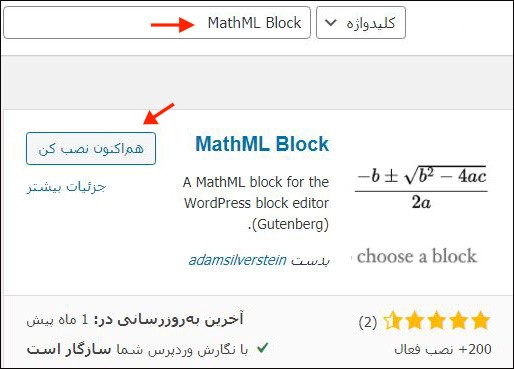
پس از نصب و فعالسازی، پست یا برگهای را که قصد دارید معادله ریاضی را به آن اضافه کنید، باز کنید. در صفحه ویرایشگر، روی دکمه افزودن بلاک جدید (+) کلیک کنید و بلوک Custom HTML را به محتوای خود بیفزایید. اکنون میتوانید مطابق تصویر زیر کدMathML خود را درون بلوک HTML دلخواه خود اضافه کنید.
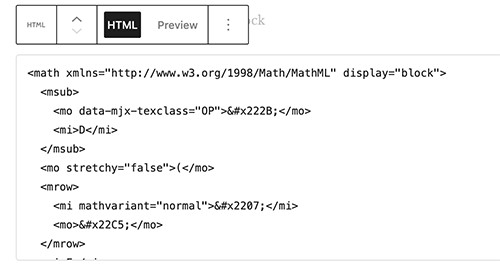
پس از آن پست یا برگه خود را ذخیره کرده و خروجی را مشاهده نمایید.
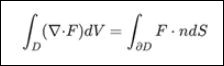
بلوک MathML از موتور جاوا اسکریپت MathJax استفاده میکند تا نشانه گذاریهای شما را به معادلات ریاضی قابل خواندن تبدیل کند، همچنین از دستورات LaTeX پشتیبانی میکند. برای افزودن کد LaTeX، کافیست بلوک MathML را به ویرایشگر محتوای خود اضافه کنید.
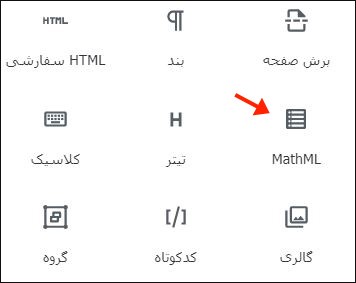
در قسمت متن بلوک MathML، میتوانید کد LaTeX خود را مانند عبارت زیر قرار دهید:
\[ your equation goes here\]
سپس پست خود را ذخیره و منتشر کنید تا خروجی را مشاهده کنید.
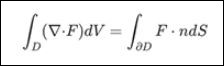
دانلود افزونه MathML Block
دانلود افزونه MathML Block صفحه افزونهفرمول نویسی در وردپرس
در این مقاله به بررسی یکی دیگر از امکانات جالب در وردپرس و راهکارهای آن اشاره کردیم، نوشتن فرمول ریاضی در وردپرس به شیوهای صحیح و اصولی باعث میشود برخلاف تصویر، معادلات و فرمولهای با کیفیتی تولید کنید و هر زمان که بخواهید بتوانید آنها را ویرایش کنید و مهمتر از همه این که سایت خود را حرفهایتر نشان دهید. سوالات و تجربیات خود را در بخش دیدگاهها مطرح کنید.
اگر محتوای امروز همیار وردپرس برایتان مفید بود، خوشحال میشویم آن را با دوستان خود در شبکههای اجتماعی به اشتراک بگذارید.
منبع: wpbeginner.com




